Spostare le foto da un iPhone a un PC è un processo abbastanza semplice. In effetti, è molto, molto più semplice di quanto non lo sia su macOS in cui le foto devono essere importate prima. Su un PC Windows 10, puoi collegare il tuo iPhone ad esso e accedere al rullino fotografico come faresti per accedere alla memoria di un telefono Android o un’unità USB.
Sommario:
Trasferisci foto da iPhone a PC
Se utilizzi uno strumento di gestione delle foto sul tuo PC Windows 10, puoi importare foto da un iPhone direttamente dall’app.
L’app Foto stock su Windows 10 non è l’app per foto più ricca di funzionalità e non è certo uno strumento di gestione delle foto, ma può anche importare foto da un iPhone.
Come trasferire foto da iPhone a computer [Step-by-step]
Se hai collegato il tuo iPhone al PC ma non riesci ad accedere alle foto su di esso, ecco alcune cose che puoi provare.
1. Sblocca iPhone
Prima di collegare il tuo iPhone al computer, è importante sbloccarlo prima. In genere dovresti farlo anche se hai già collegato il telefono al PC.
Scorri verso l’alto sul tuo iPhone e sbloccalo con Face ID, Touch ID o il tuo passcode.
Una volta che l’iPhone è stato sbloccato e puoi vedere la schermata iniziale, collegalo al PC tramite il cavo dati.
Sul tuo PC Windows 10, apri Esplora file e attendi qualche secondo.
L’iPhone verrà visualizzato in Dispositivo e unità. Aspetta ancora qualche secondo e poi aprilo. Sarai in grado di accedere alle foto nel rullino fotografico.
2. Fidati di questo computer
Quando aggiorni iOS sul tuo iPhone o se lo colleghi al PC dopo molto tempo, alcune delle autorizzazioni su di esso potrebbero essere ripristinate o richiedere nuovamente l’autenticazione.
Sblocca il tuo iPhone e collegalo al tuo PC Windows 10.
Sul tuo iPhone, controlla se vedi il messaggio “Fidati di questo computer”.
Tocca “Trust” e inserisci il passcode sul tuo iPhone.
Attendi che l’iPhone venga visualizzato in Esplora file sul tuo PC Windows 10.
Scollegalo dal PC e ricollegalo mentre lo schermo è sbloccato.
Attendi 10 secondi e accedi al dispositivo da Esplora file.
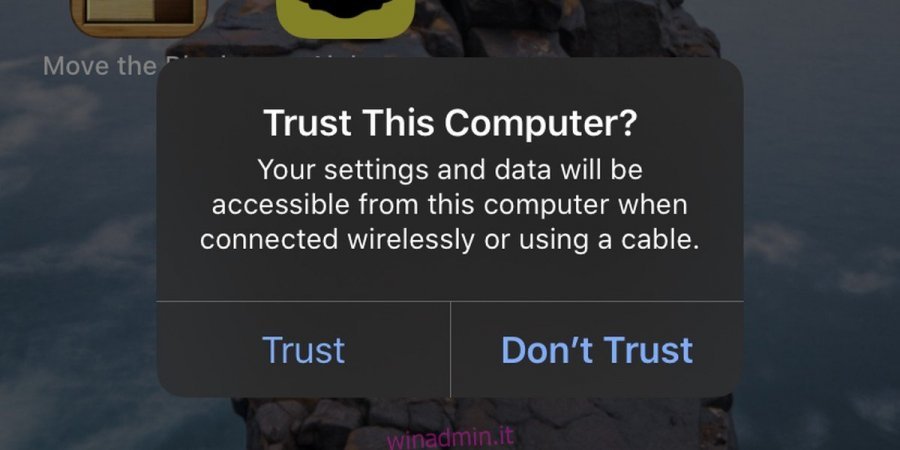
3. Ripristina i permessi su iPhone
Normalmente, un iPhone richiede solo l’autorizzazione per connettersi a un PC una volta, ma a volte, la concessione dell’autorizzazione non funziona. Devi reimpostare le autorizzazioni e concederle di nuovo.
Sul tuo iPhone, vai all’app Impostazioni.
Vai a Generali> Ripristina> Ripristina posizione e privacy.
Collega l’iPhone al tuo PC. Assicurati che il telefono sia sbloccato.
Vedrai il messaggio Considera attendibile questo computer sul tuo telefono.
Tocca Trust.
Sul tuo PC, apri Esplora file e sarai in grado di accedere al telefono.
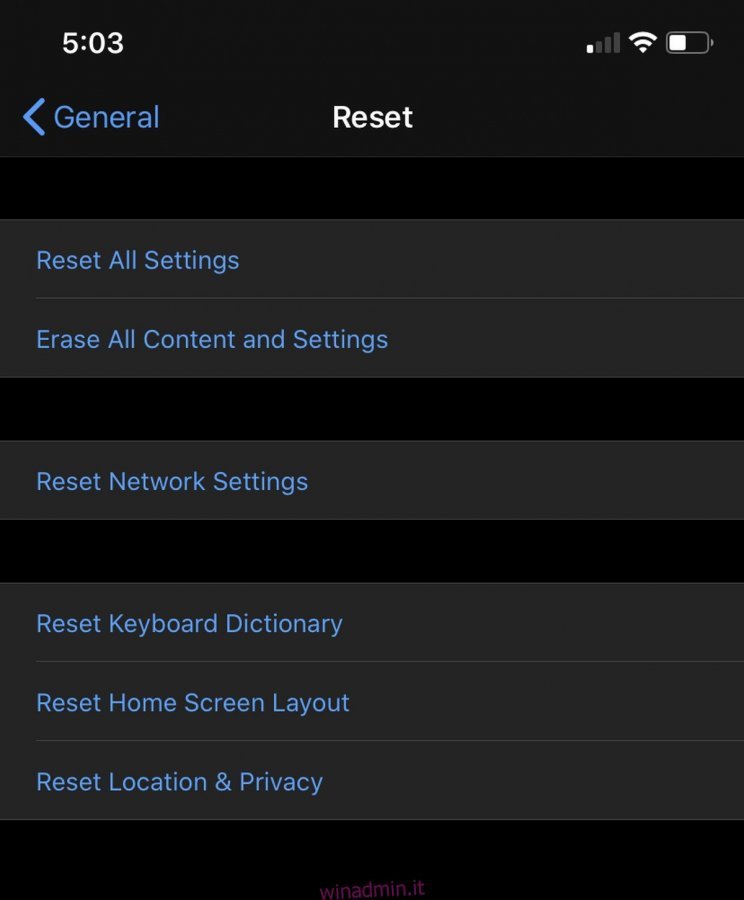
4. Installa / Aggiorna iTunes
iTunes è necessario se vuoi mettere la musica sul tuo iPhone o eseguirne il backup. Molti utenti riescono ancora a farne a meno, ma se hai problemi ad accedere alle foto da iPhone, installare iTunes è una buona idea.
Puoi installare iTunes da Microsoft Store.
Collega il tuo iPhone al PC una volta che l’app è stata installata.
Attendi che il dispositivo venga rilevato in iTunes.
Apri Esplora file e accedi alla memoria e alle foto del telefono.
Se hai già installato iTunes, controlla se deve essere aggiornato. Apri l’app e vai su Aiuto> Verifica aggiornamenti. Installa eventuali aggiornamenti disponibili.
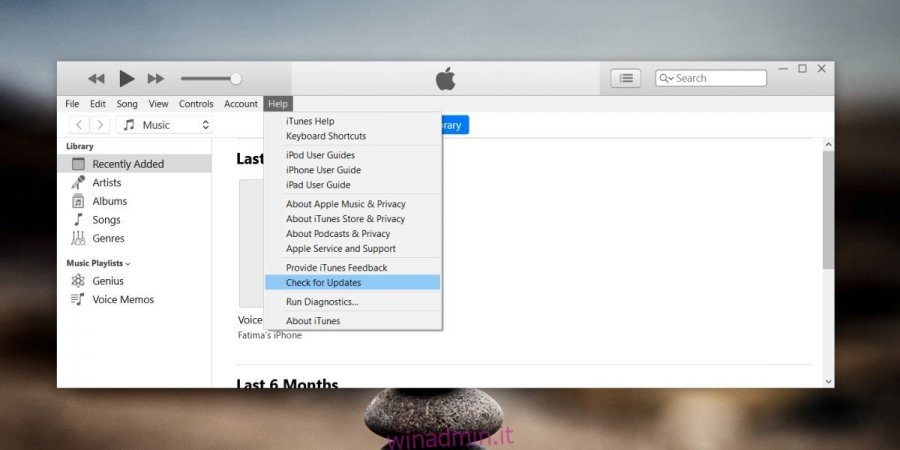
5. Apri iTunes
Potrebbe essere necessario consentire al PC di accedere all’iPhone da iTunes.
Sblocca l’iPhone e collegalo al tuo PC Windows 10.
Apri iTunes.
Se viene visualizzato un messaggio che richiede l’autorizzazione per accedere ai file sull’iPhone, accettalo / consenti.
Apri Esplora file e prova ad accedere al tuo dispositivo e alle foto su di esso.
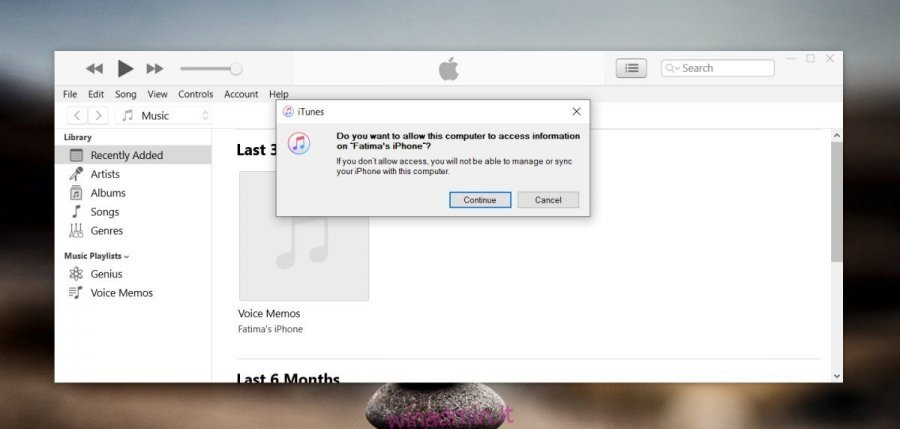
6. Cambia la versione di iTunes
Al momento, ci sono due diverse versioni di iTunes. Avere uno dei due dovrebbe funzionare, ma ci sono sempre delle eccezioni. Se non riesci ad accedere alle foto dal tuo iPhone, rimuovi la versione di iTunes che hai e installa l’altra.
7. Controllare l’hardware
Non è necessario utilizzare cavi dati approvati da Apple per collegare il tuo iPhone a un PC. Le imitazioni funzioneranno ma non sempre. Se non riesci ad accedere alla memoria del tuo iPhone, cambia il cavo che stai utilizzando. È anche una buona idea cambiare la porta a cui stai collegando il telefono.
Se stai utilizzando un cavo approvato da Apple, controlla che non sia danneggiato. I cavi di Apple si danneggiano piuttosto facilmente, quindi controlla se il cavo è danneggiato e sostituiscilo con uno che non lo è.
Se hai un cavo diverso a portata di mano, prova a usarlo.
Conclusione
Le foto e i video su un iPhone possono essere copiati, importati ed eliminati abbastanza facilmente da un PC Windows 10.
Tutti i driver necessari vengono installati automaticamente quando colleghi l’iPhone al computer per la prima volta. Nonostante ciò, gli aggiornamenti del sistema operativo, sia per iOS che per Windows 10, possono causare problemi tra i due dispositivi.
Nella maggior parte dei casi, scollegare un iPhone e ricollegarlo di nuovo risolverà o ripristinerà tutto ciò che è rotto. Se la causa alla base del problema è qualcos’altro, iTunes dovrebbe essere in grado di risolverlo.
